Como definir ou alterar o dispositivo padrão no link do telefone no Windows 11/10
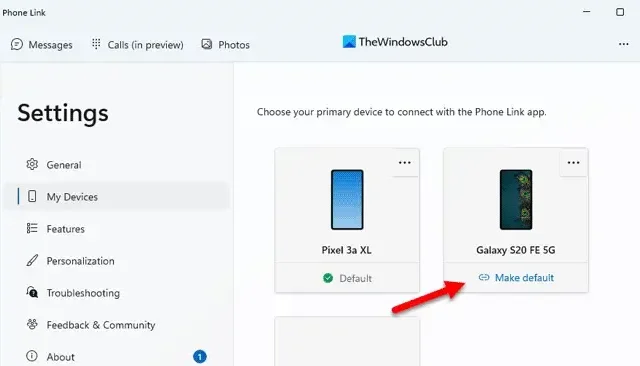
Se você conectou vários telefones ao seu computador com Windows 11 por meio do aplicativo Phone Link e deseja definir um telefone específico como o dispositivo padrão, veja como fazer isso. É possível definir ou alterar o dispositivo padrão no Phone Link no Windows 11 com a ajuda do aplicativo integrado. Se você deseja definir um dispositivo Android ou iOS como telefone padrão, pode fazer os dois usando as mesmas etapas.
O que acontece quando você define um telefone como dispositivo padrão no aplicativo Phone Link?
Digamos que você conectou dois celulares ao seu computador com Windows 11 por meio do aplicativo Phone Link. Você não os usa simultaneamente por motivos óbvios, mas o emparelhamento é feito em conjunto. Neste momento, um dos telefones é o dispositivo principal ao qual você deseja se conectar com mais frequência do que o outro, mesmo que o Link para Windows esteja aberto em ambos. Portanto, você pode definir um telefone como seu dispositivo principal no aplicativo Phone Link para que o aplicativo Phone Link sempre se conecte primeiro a esse dispositivo específico e mostre todas as mensagens, detalhes da chamada, aplicativos, etc., somente desse dispositivo.
Como definir ou alterar o dispositivo padrão no link do telefone no Windows 11/10
Para definir ou alterar o dispositivo padrão no Phone Link no Windows 11, siga estas etapas:
- Certifique-se de que todos os dispositivos estejam conectados pelo menos uma vez por meio do aplicativo Phone Link.
- Abra o aplicativo Phone Link no seu computador.
- Clique no ícone de engrenagem de configurações.
- Alterne para a guia Meus dispositivos .
- Encontre o telefone que você deseja definir como dispositivo padrão.
- Clique na opção Tornar padrão .
Para saber mais sobre essas etapas, continue lendo.
Para começar, você precisa garantir que o dispositivo desejado esteja conectado ao aplicativo Phone Link pelo menos uma vez. Caso contrário, seu telefone não aparecerá na lista. Depois disso, abra o aplicativo Phone Link no seu computador e clique no ícone de engrenagem de configurações visível no canto superior direito.
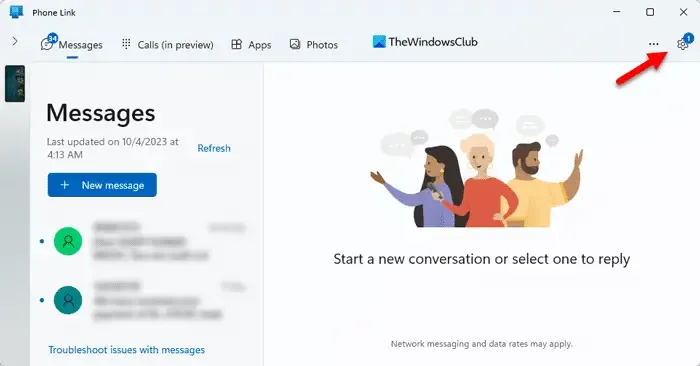
Em seguida, mude para a guia Meus dispositivos no lado esquerdo.
Aqui você pode encontrar todos os telefones que você conectou anteriormente por meio do aplicativo Phone Link. Encontre o telefone que deseja definir como dispositivo padrão e clique na opção Tornar padrão correspondente .
Depois de concluído, ele será definido como o telefone padrão instantaneamente.
O Phone Link funciona com o Windows 11?
Sim, o aplicativo Phone Link funciona perfeitamente com o Windows 11. Embora o Phone Link tenha sido introduzido inicialmente no Windows 10, mais tarde, a Microsoft o lançou para o Windows 11. Quer você tenha um dispositivo Android ou iOS, você pode conectar ambos ao seu computador com Windows 11 com a ajuda do aplicativo Phone Link. Você pode acessar suas mensagens, usar aplicativos, instalar novos aplicativos, etc.
Como faço para processar um link de telefone no Windows 11?
Para processar um link de telefone no Windows 11 , você precisa emparelhar seu celular com o computador. Se você não tiver o aplicativo complementar, é recomendável baixá-lo na loja de aplicativos correspondente. Em seguida, você pode entrar em sua conta da Microsoft para emparelhá-los usando um código exclusivo ou código QR. Uma vez feito, você poderá usar este aplicativo fluentemente em seu computador para acessar várias informações de seu celular.



Deixe um comentário